Nekoliko načina da se stranica razbije u programu Word
Prilikom rada s dokumentima u programu Microsoft Word, prilikom formatiranja teksta, često se susrećemo s problemom prijenosa teksta na novu stranicu. Ponekad je potrebno napraviti cijeli odlomak na jednom listu, započeti sljedeći odlomak s nove stranice ili umetnuti prazni list. Za jednostavno rješenje svih tih zadataka dovoljno je razumjeti kako napraviti prelom stranice u Wordu.
Što je prijelom stranice?
Prije nego shvatite kako napraviti prelom stranice u Wordu, trebali biste razumjeti što je to. Prijelom stranice je funkcija programa Word, koja omogućuje da se nakon određenog stavka ostatak teksta prenese na sljedeću stranicu, bez dodatnih napora s daljnjim promjenama i ispravcima.
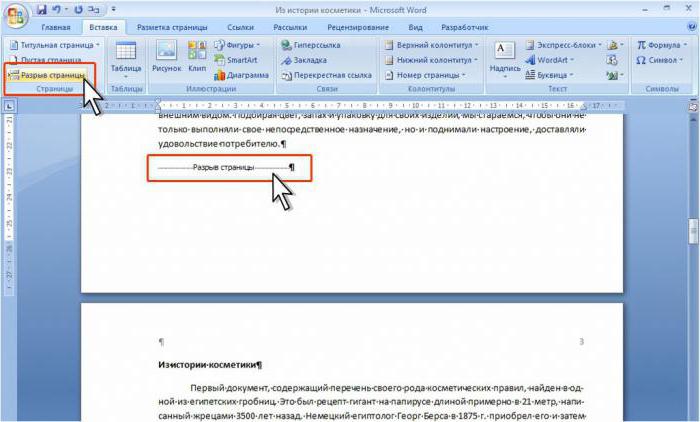
Jedna od uobičajenih grešaka ako želite napraviti tekstualnu omotnicu na drugoj stranici jest upotreba tipke Enter na tipkovnici, koja jednostavno pomiče pokazivač na liniju ispod. U tom slučaju, ako na donjem dijelu papira još uvijek ima mjesta, a daljnje promjene gore, tada će se cijeli tekst "izbrisati", a na nekim će se listovima na vrhu pojaviti prazan prostor. Da bi se izbjegli ovi i drugi incidenti u dizajnu dokumenta, dovoljno je proučiti kako napraviti praznine između stranica u Riječi.
Umetnite prazninu
Za većinu verzija programa, proces je potpuno identičan, tako da je, primjerice, algoritam za izradu prijeloma stranice u Wordu 2010 sličan sa svim kasnijim verzijama. Prilikom odabira mjesta, obično na kraju paragrafa, nakon kojeg bi se stranica trebala slomiti, morate odabrati karticu "Umetni" na vrhu ploče za brzi pristup, koja u stupcu "Stranice" ima stavku "Prijelom stranice". Nakon što kliknete na ovaj gumb, pokazivač će se automatski premjestiti na novu, praznu stranicu, dok će, ako je jedna stranica slijedila trenutni list, biti jedan broj dalje. Da biste vratili tekst koji se nalazi dolje, da biste spremili prijelom stranice, samo između tih listova, dovoljno je jednom pritisnuti tipku Delete na tipkovnici. I da biste uklonili umetnutu prazninu, koristite gumb BackSpace.
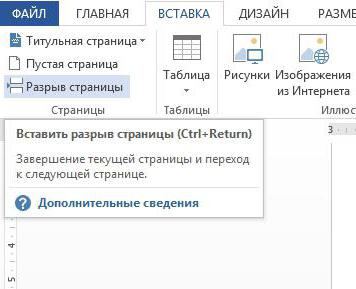
Sličan rezultat može se postići i na drugi način. Nakon što odaberete paragraf koji bi trebao početi s nove stranice, trebali biste ga kliknuti desnom tipkom miša. U izborniku koji se otvara, morate pronaći redak "Stavka", a zatim kliknite lijevom tipkom miša. Nakon toga, pojavit će se prozor u kojem će se nalaziti dvije kartice - "Uvlačenja i razmaci" i "Položaj na stranici". Nakon odabira posljednje, potrebno je označiti stavku "Iz nove stranice" i kliknuti gumb "Ok". Kao rezultat, sav tekst iz odabranog stavka prelazi na novi list.
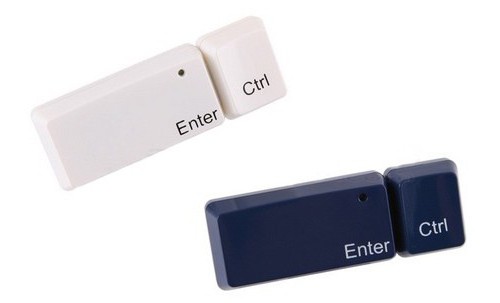
prečaci
Najbrži način da napravite prijelom stranice u Wordu jest korištenje vrućih tipki. Bez obzira na verziju programa, morate postaviti pokazivač na mjesto nakon kojeg bi trebao započeti novi list i istovremeno pritisnuti kombinaciju Ctrl + Enter. Rezultat će biti prijenos teksta ispod na stranicu u nastavku. Valja napomenuti da će u prisutnosti odabranog teksta, prije korištenja vrućih tipki, biti jednostavno zamijenjen prijelomom stranice umetnutim nakon toga, pa provjerite da prije odabira ne morate odabrati dio dokumenta.
Postavljanje pravila za stavke
Pomoću prijeloma stranice ne možete samo definirati paragraf, nakon čega će slijediti novi list, nego i odrediti pravilo za jedan ili više odlomaka, koji bi trebali biti u cijelosti na jednoj stranici. Da biste to učinili, morate navesti odgovarajuće pravilo.
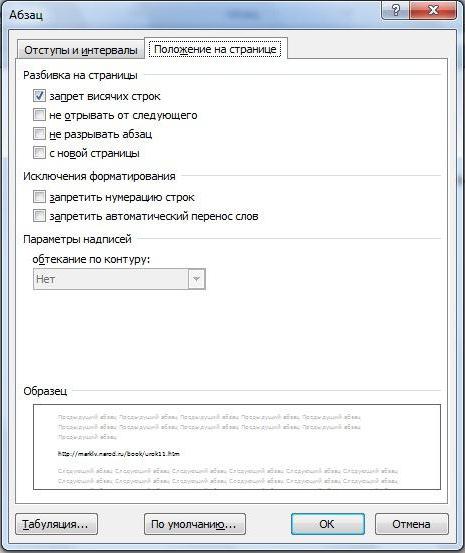
Da biste spriječili da se paragraf razbije na dvije stranice, morate ga odabrati i kliknuti desnom tipkom miša na njega. U otvorenom izborniku odaberite stavku "Stavka", au prozoru koji se pojavio - poznati tab "Položaj na stranici". Na popisu koji se nalazi u lijevom dijelu prozora, potrebno je označiti kućicu "Ne lomi stavak". U tom slučaju, ako nema dovoljno prostora za smještaj cijelog stavka na jednom listu, on će se automatski prenijeti na sljedeći. Da ne biste slomili paragraf s drugim, potrebno je odabrati prvi od njih, a zatim izvršiti iste radnje, na kraju algoritma, odaberite "Nemoj odvojiti od sljedećeg".
Značajke starih verzija programa Word
Valja napomenuti da je proces kako se napravi prelom stranice u "Riječi" iz 2007. i kasnijim verzijama programa donekle različit od ranijih. Razlog tome je promjena u sučelju cijele linije sustava Microsoft Office. Stoga, kada proučavate kako napraviti prelom stranice u Wordu 2003 ili u prethodno objavljenim verzijama, vrijedi razmotriti ovaj trenutak kako ne biste tražili dodatne informacije na webu.

Razlika u algoritmima umetanja razmaka za ove verzije je samo jedna stvar: na ploči za brzi pristup, nakon odabira izbornika "Umetni", otvara se izbornik, a ne alatna traka. Na popisu koji se pojavi odaberite "Prijelom stranice" - rezultat će biti isti kao i za novije verzije "Riječi".
Prednosti prijeloma stranica
Koja je korist od znanja kako napraviti prelom stranice u Wordu? Ova značajka programa vam omogućuje da lijepo organizirati dokument, a da pritom osigura minimalni broj promjena prilikom dodavanja ili oblikovanja teksta. Korištenjem prijeloma stranica, rezultirajući dokument dobiva višu razinu čitljivosti, a također pridonosi jasnijoj razdvojenosti strukture teksta.
Prekid stranice ne dopušta umetanje nekoliko uzastopnih praznih redaka u dokument, ali odmah prebacuje tekst na novi list. Zbog toga, bilo koja promjena koja je napravljena iznad prekida neće utjecati na položaj prenesenog dijela dokumenta.